Die Archive von ODIN und CF-Root bzw. CF-AutoRoot müssen mit einem gängigen Packer wie 7-Zip entpackt werden. Bei CF-Root erhält man eine Datei mit der Endung .tar, in unserem Fall CF-Root-SGS3-v6.3.tar. Wichtig: Die tar-Datei nicht (!) extrahieren - wenn man zwei Dateien cache.img und recovery.img erhält, hat man einmal zu viel entpackt.
Die entpackten Dateien platziert man der Übersichtlichkeit halber alle in ein Verzeichnis, zum Beispiel auf dem Desktop. Der Verzeichnisinhalt sollte jetzt ungefähr so aussehen:
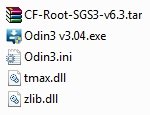
Schritt 2: ODIN vorbereiten
Das Samsung Galaxy S3 muss komplett heruntergefahren werden. Falls auf dem Computer Samsungs KIES-Software läuft, diese auch beenden. Das Galaxy S3 darf nicht mit dem Computer verbunden sein.
Nun starten wir ODIN durch Doppelklick auf die Odin3 v3.04.exe. Wir klicken einmal auf „Reset“, dann auf die Schaltfläche „PDA“. Wir suchen nun die CF-Root-Datei bzw. AutoRoot-Datei und übernehmen diese. Das Odin-Fenster sollte nun so aussehen:
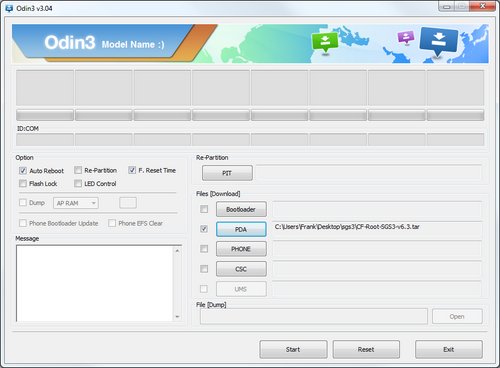
Schritt 3: Das Samsung Galaxy S3 in den Download-Modus versetzen
Am ausgeschalten SGS3 drücken und halten wir nun die Tastenkombination Lautstärke runter + Home + Power. Ein Warnhinweis sollte erscheinen. Jetzt noch einmal zur Bestätigung die Lautstärkewippe nach oben drücken und das Gerät befindet sich im Download-Modus.
Zur Veranschaulichung hier ein kurzes Video, in dem wir zeigen, wie man das SGS3 in den Download-Modus versetzt:
Schritt 4: CF-Root flashen
Jetzt das SGS3 per USB-Kabel mit dem PC verbinden. Unter Umständen installiert Windows zunächst Treiber. Falls das Gerät nicht erkannt wird (kommt nur selten vor), den PC neustarten, einen anderen USB-Port und/oder ein anderes USB-Kabel probieren.
ODIN sollte jetzt das SGS3 erkannt haben - man sieht es an einem Eintrag in der Spalte ID:COM und der Nachricht „Added!!“.
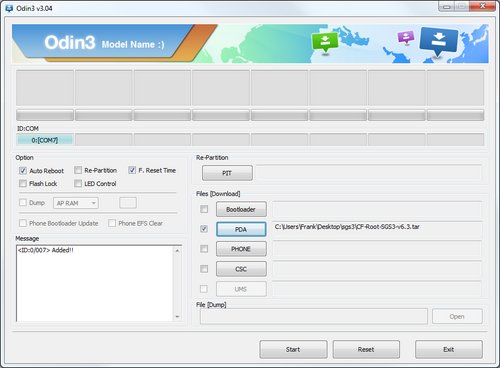
Nun muss man nur noch auf „Start“ klicken. Auf keinen Fall das Handy vom Kabel trennen! Nach 5 bis 10 Sekunden sollte der Vorgang beendet sein, erkennbar am grünen Kästchen mit der Aufschrift „PASS!“
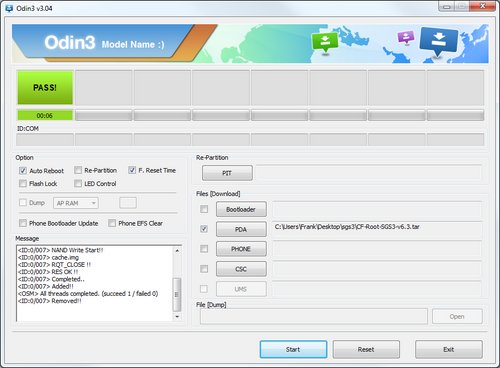
Am Handy wird nun noch einige Sekunden sichtbar Root und Recovery installiert, danach startet es neu.
Herzlichen Glückwunsch, dein SGS3 ist nun gerootet! Erkennbar ist das an der App „SuperSU“, die mitinstalliert wurde. Diese regelt zukünftig App-Anfragen nach Root-Rechten.
>> Samsung Galaxy S3 bestellen: Amazon | getgoods | notebooksbilliger | Cyberport
